Kubernetes 中用 Sidecar 为应用添加 Oauth 功能
Kubernetes 的 Pod 中可以同时运行共享网络栈的多个容器,使得 Sidecar 这种服务协作方式更加易于实施。这里我们就使用 Sidecar 方式,将 Keycloak 集成到 httpbin 服务上去,为没有认证的 httpbin 服务添加认证功能。
概要
Keycloak(链接 1) 是 JBoss 的一个认证服务软件,使用代理的方式,为其他应用提供认证能力,除了本文说到的 Oauth 之外,还提供二次认证、LDAP 等丰富的相关功能。
在 Kubernetes 上部署 Keycloak 服务,对其进行初始化,建立用户和认证系统,然后将 Keycloak-Proxy 和 Httpbin 集成在同一个 Pod 中进行部署运行,测试集成效果。
集成后的访问路径如图所示:
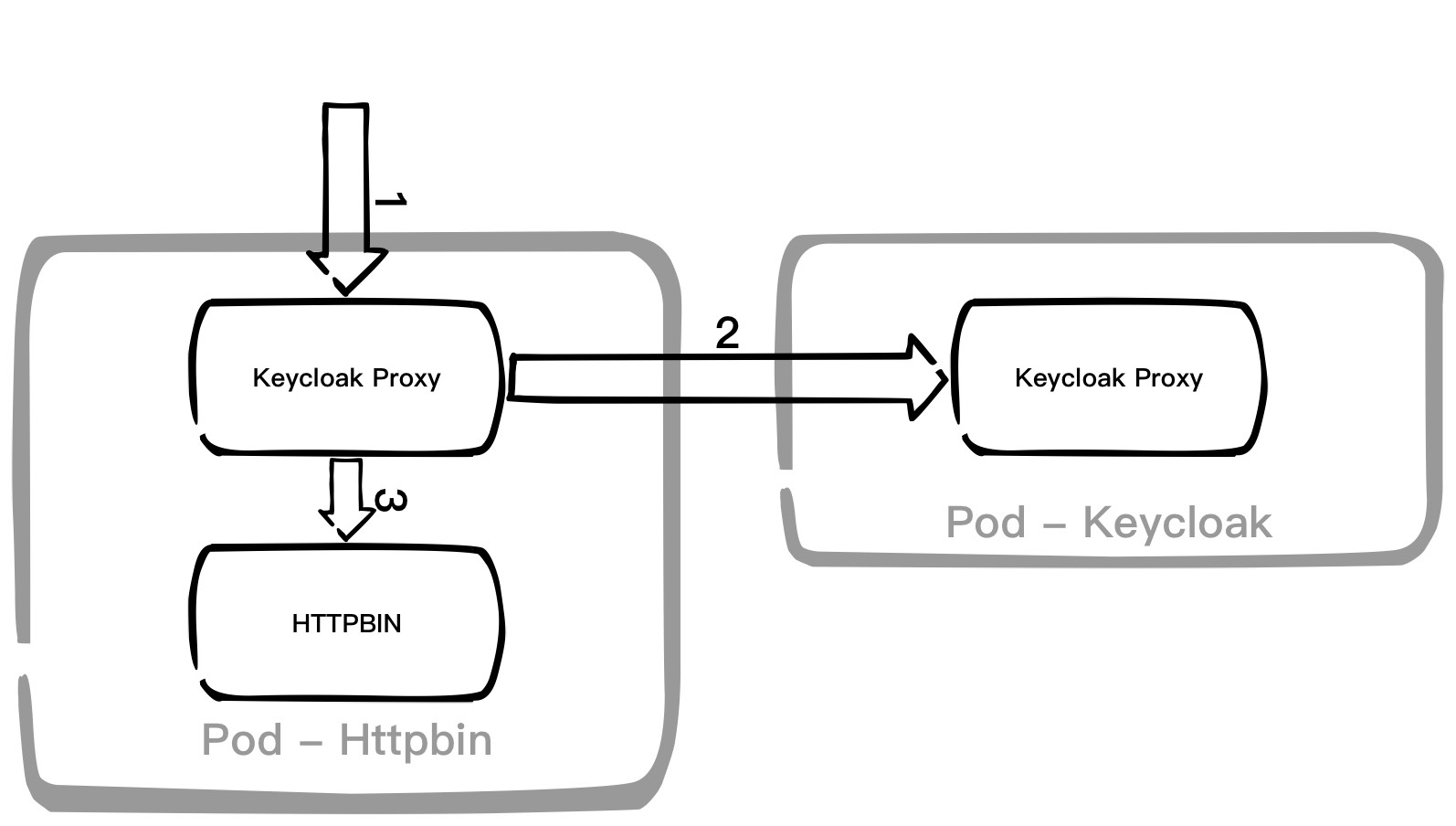
Keycloak 服务的初始化
Keycloak 支持多种数据库存储,这里为了方便,就直接使用内置的 H2 数据库了。这里选用的镜像是jboss/keycloak:3.4.2.Final,开放服务端口 8080,并设置了三个环境变量:
KEYCLOAK_USER:KeyCloak 初始管理员账号KEYCLOAK_PASSWORD:KeyCloak 初始管理员密码PROXY_ADDRESS_FORWARDING:KeyCloak 部署在反向代理之后(Kubernetes 部署方式就在此列),就必须设置此变量为true
接下来部署相关的 Service,如果有必要,还需要部署相关的 Ingress。
设置 Keycloak 服务器
启动 Keycloak Server 之后,我们访问https://[keycloak service url]/auth/admin/,使用环境变量中设置的用户名密码登录,进行后续的安全设置,界面如图所示:
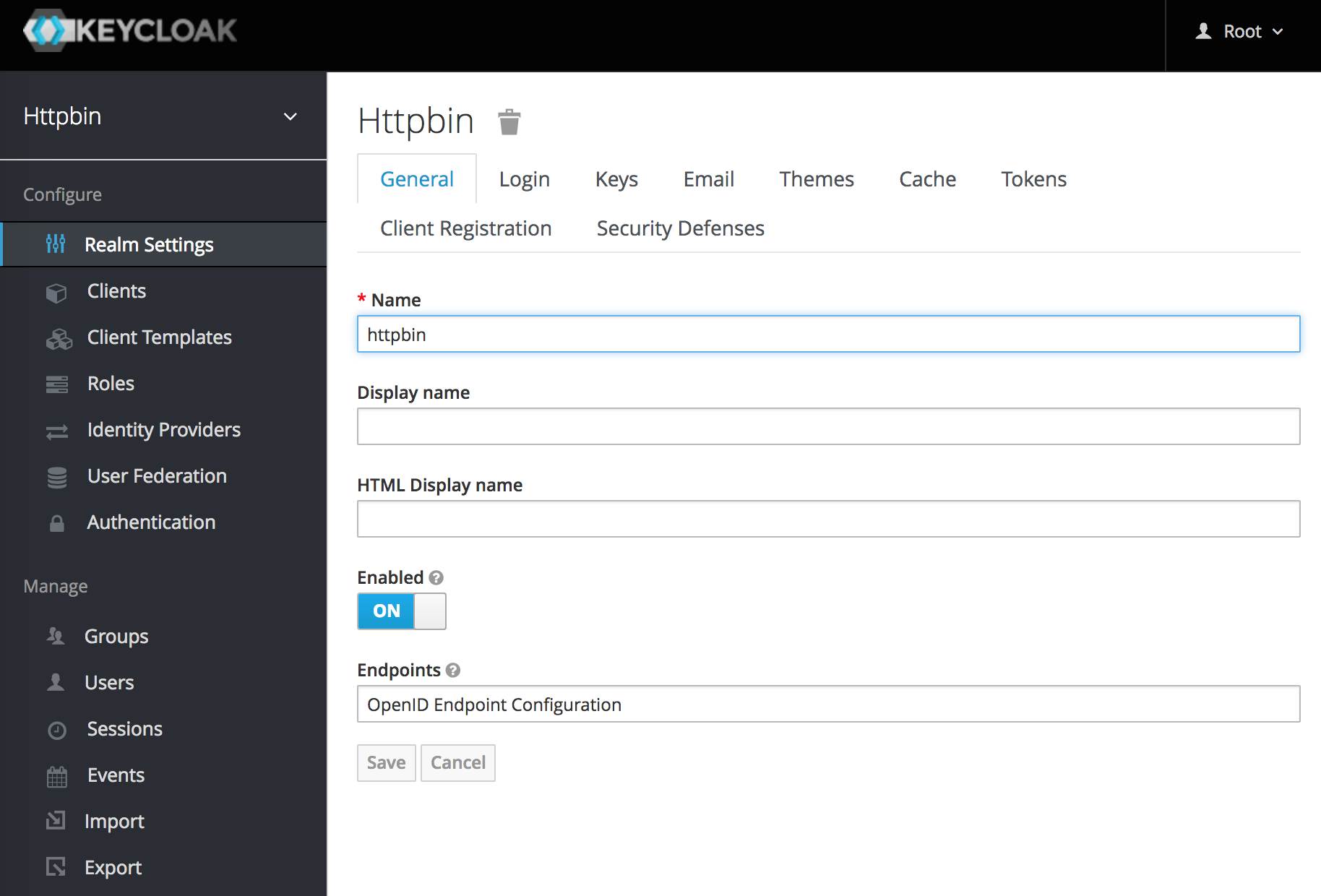
创建登录域
- 鼠标在左上角的
Master字样上悬停,在弹出的菜单中选择Add Realm。 - 在左侧菜单
Configure下面,打开Clients项,点击Create设置httpbin作为 Client ID 并保存。 - 设置
Access Type为confidential,Valid Redirect URIs设置为*,并保存。 打开
Installation标签,选择Keycloak OIDC JSON,并拷贝显示出来的 JSON 代码,其中的部分内容可能不一致。{ "realm": "httpbin", "auth-server-url": "https://[keycloak-server]/auth", "ssl-required": "external", "resource": "httpbin", "credentials": { "secret": "d97cfa70-8eb1-443a-8320-4cde9da34de6" }, "confidential-port": 0 }
创建用户
- 在左侧的
Configure菜单上打开Roles页面,点击Add role。 - 设置角色名称为
httpbin-role,保存。 - 在左手的
Manage菜单中,打开Users页面,点击Add user。 - 填写表单,设置
Email verified为ON,保存内容。 - 打开这一用户的
Role mappings标签,在Available Roles列表中选择角色httpbin-role,点击Add selected。
这样我们就完成了登录域的创建,并为后面将要启动的 httpbin 应用创建了相关的角色和用户。
部署应用
根据前面的流程图,我们需要把 keycloak-proxy 组件用 sidecar 的方式和 httpbin 集成在一起,用反向代理的形式拦截请求,完成登录任务。
创建 proxy 配置
Proxy 配置文件内容可以参考官方文档(链接 2)
keycloak-proxy 需要一个配置文件/opt/jboss/conf,这里我们使用 configmap 的形式将其加载进来,配置文件的内容如下:
{
"target-url": "http://localhost:8000",
"send-access-token": true,
"bind-address": "0.0.0.0",
"http-port": "8080",
"applications": [
{
"base-path": "/",
"adapter-config": {
"realm": "httpbin",
"auth-server-url": "https://[keycloak-server]/auth",
"ssl-required": "external",
"resource": "httpbin",
"credentials": {
"secret": "d97cfa70-8eb1-443a-8320-4cde9da34de6"
}
}
,
"constraints": [
{
"pattern": "/*",
"roles-allowed": [
"httpbin-role"
]
}
]
}
]
}
这一配置要求 Proxy 代理本机 8000 端口(httpbin 的服务端口)的通信,并以 0.0.0.0:8080 对外提供服务,secret 字段内容来自于上面Keycloak OIDC JSON的输出。
创建 httpbin deployment
在原有的应用部署的基础上,需要加入两个内容:
- 加载 ConfigMap
- 加入 Sidecar
节选 yaml 代码:
containers:
- image: citizenstig/httpbin
imagePullPolicy: IfNotPresent
name: httpd
ports:
- containerPort: 8000
name: http-httpbin
- image: jboss/keycloak-proxy:3.4.2.Final
name: httpbin-proxy
volumeMounts:
- mountPath: /opt/jboss/conf
name: config
ports:
- containerPort: 8080
name: http-proxy
volumes:
- name: config
configMap:
name: httpbin-proxy
这里完成了上述的任务。
创建服务
上面创建的 Deployment 之中有了两个端口,8080 是 keycloak 端口;8000 是 httpbin 端口,为了达到认证目的,服务应该指向 keycloak proxy 所在的 8080 端口。
测试
依次完成业务应用部署之后,就可以进行测试了。
在浏览器打开 httpbin 服务,会看到对这一服务的访问会被转向 Keycloak 的登录页面。如果输入的是管理员的账号密码,是无法成功访问服务的;而输入我们新建账号的登录凭据,则可以顺利返回。
链接
https://www.keycloak.org/http://www.keycloak.org/docs/3.0/server_installation/topics/proxy.htmlhttps://gist.github.com/fleeto/e4d2996b3c0dba41831504747974cf0a